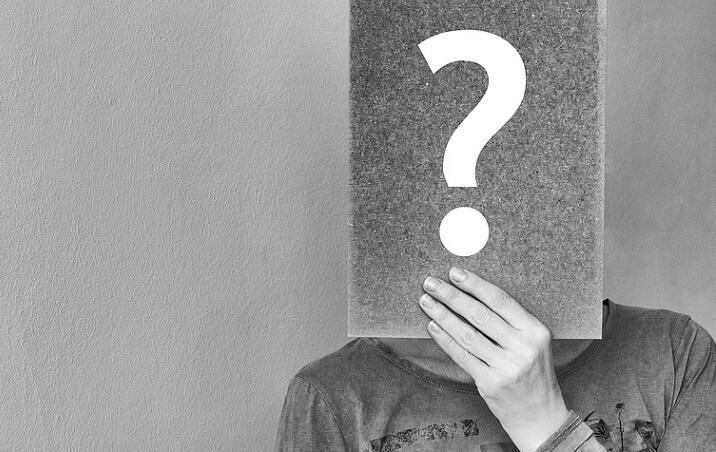- După cum probabil știți deja, Microsoft a eliminat Wmic pentru Windows 10 și Windows 11.
- Cu toate acestea, utilizatorii pot adăuga această funcție înapoi pe Windows 11 cu doar câteva modificări simple.
- Acest lucru poate duce la Wmic nu este recunoscut ca o comandă internă sau externă eroare.
- Prin urmare, vă vom arăta cum să remediați această problemă enervantă în doar câteva minute.

XINSTALAȚI FĂCÂND CLIC PE DESCARCARE FIȘIER
Acest software va repara erorile comune ale computerului, vă va proteja de pierderea fișierelor, malware, defecțiuni hardware și vă va optimiza computerul pentru performanță maximă. Remediați problemele PC-ului și eliminați virușii acum în 3 pași simpli:
- Descărcați Instrumentul de reparare PC Restoro care vine cu tehnologii brevetate (brevet disponibil Aici).
- Clic Incepe scanarea pentru a găsi probleme Windows care ar putea cauza probleme PC-ului.
- Clic Repara tot pentru a remedia problemele care afectează securitatea și performanța computerului
- Restoro a fost descărcat de 0 cititorii luna aceasta.
Cu toții cunoaștem Wmic ca o linie de comandă și o interfață de scriptare care simplifică utilizarea Windows Management Instrumentation (WMI) și sistemele gestionate prin WMI.
Wmic funcționează de fapt în două moduri. Prima este interactivă, care permite introducerea comenzilor pe rând, și non-interactiv, care permite scripturarea comenzilor pentru a fi utilizate în fișiere batch.
Ar trebui să știți că Microsoft a eliminat WMIC din Windows 10 și Windows 11, dar puteți adăuga funcționalitatea înapoi pe computer dacă asta alegeți.
Cu toate acestea, utilizatorii care au adăugat Wmic înapoi la computerele lor Windows 11 raportează că se confruntă cu Wmic nu este recunoscut ca o comandă internă sau externă eroare.
Nu vă faceți griji, vă putem arăta cum să remediați problema în doar câteva minute, parcurgând procesul nostru simplu, dar eficient de depanare.
Cum adaug Wmic la Windows 11?
Începând cu Windows 11 build 22572, WMIC este disponibil doar ca o caracteristică opțională care poate fi dezinstalată sau reinstalată.
Acest proces este extrem de simplu și necesită doar să efectuați câteva ajustări în meniul Setări al dispozitivului dvs. Windows 11.
Înainte de a începe, rețineți că trebuie să fiți conectat ca administrator pentru a adăuga și elimina această funcție opțională.
- Deschideți meniul Start și accesați Setări.
- Selectați Aplicații și apoi faceți clic pe Caracteristici opționale.
- apasă pe Vizualizare caracteristică buton.
- Caută Wmic, bifați caseta de lângă ea și apăsați Următorul.
- Apasă pe Instalare buton.
Acum că am adăugat cu succes Wmic la Windows 11, este timpul să aruncăm o privire asupra erorii semnalate de utilizatori.
Cum repar Wmic care nu este recunoscut de Windows 11?
Când primești Wmic nu este recunoscut ca o comandă internă sau externă eroare, înseamnă că directorul utilitarului nu este găsit pe Calea dvs.
Putem rezolva cu ușurință acest lucru și iată ce trebuie să faceți pentru a rezolva această problemă o dată pentru totdeauna.
- Deschideți meniul Start și deschideți Prompt de comandă.
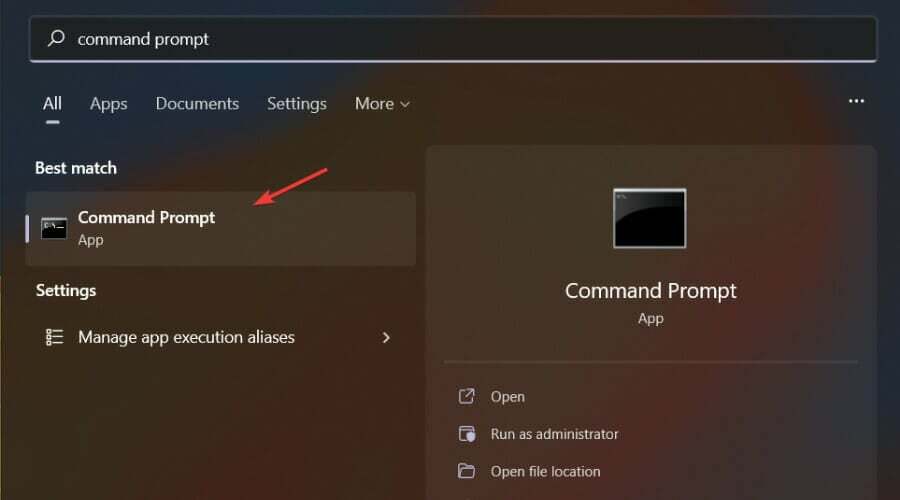
- Rulați următoarea comandă: SET PATH=C:\Windows\System32\wbem\;%PATH%;
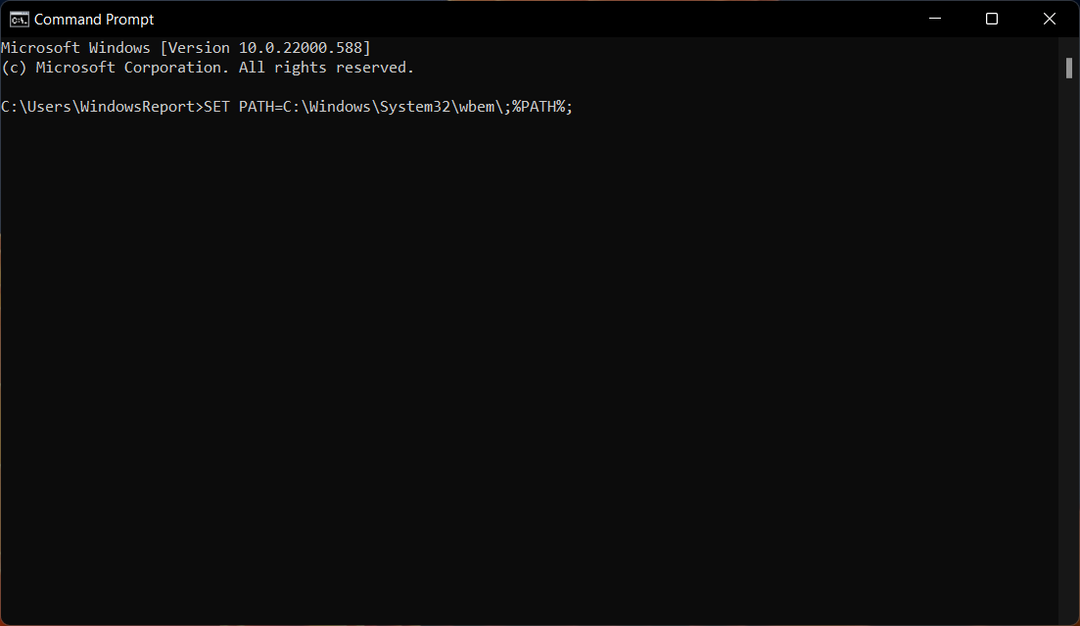
După setarea variabilei cale folosind comanda de mai sus, rulați următoarea comandă pentru a confirma dacă Wmic este ales corect:
unde wmicDacă rezultatele revin ca C:\Windows\System32\wbem\WMIC.exe, ți-ai făcut treaba admirabil și putem merge mai departe.
Cu toate acestea, variabila Path Environment setată prin utilizarea comenzii SET de mai sus va fi disponibilă numai pentru sesiunea cmd activă și trebuie făcută de fiecare dată când este lansată o nouă sesiune de prompt de comandă.
Pentru a face această schimbare permanentă, tot ce trebuie să faceți este:
- Deschideți meniul Start și accesați Setări.
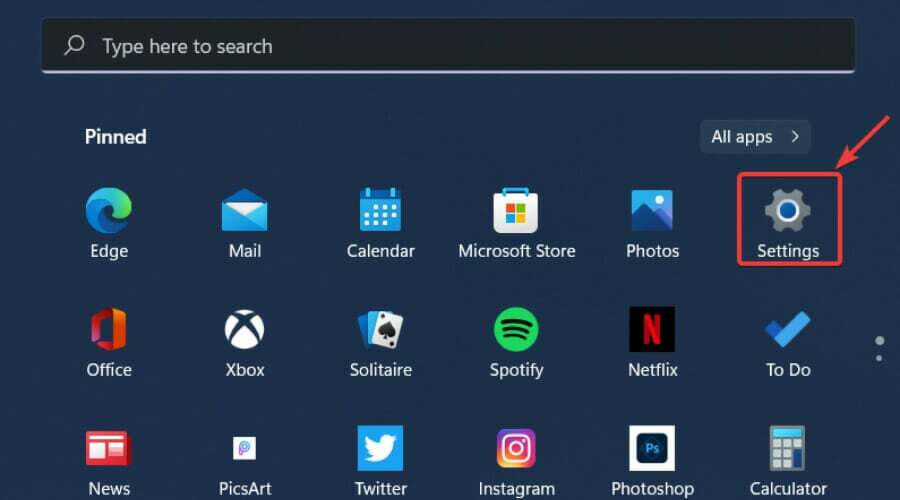
- Selectați Sistem și faceți clic pe Despre.
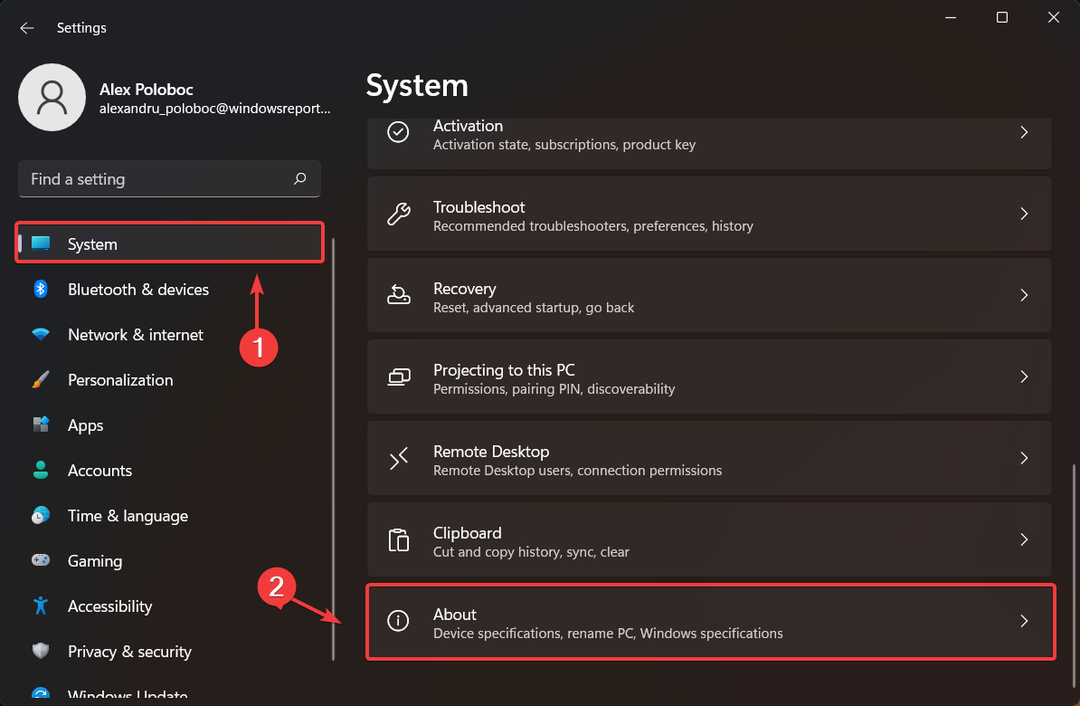
- Click pe Setari de sistem avansate.
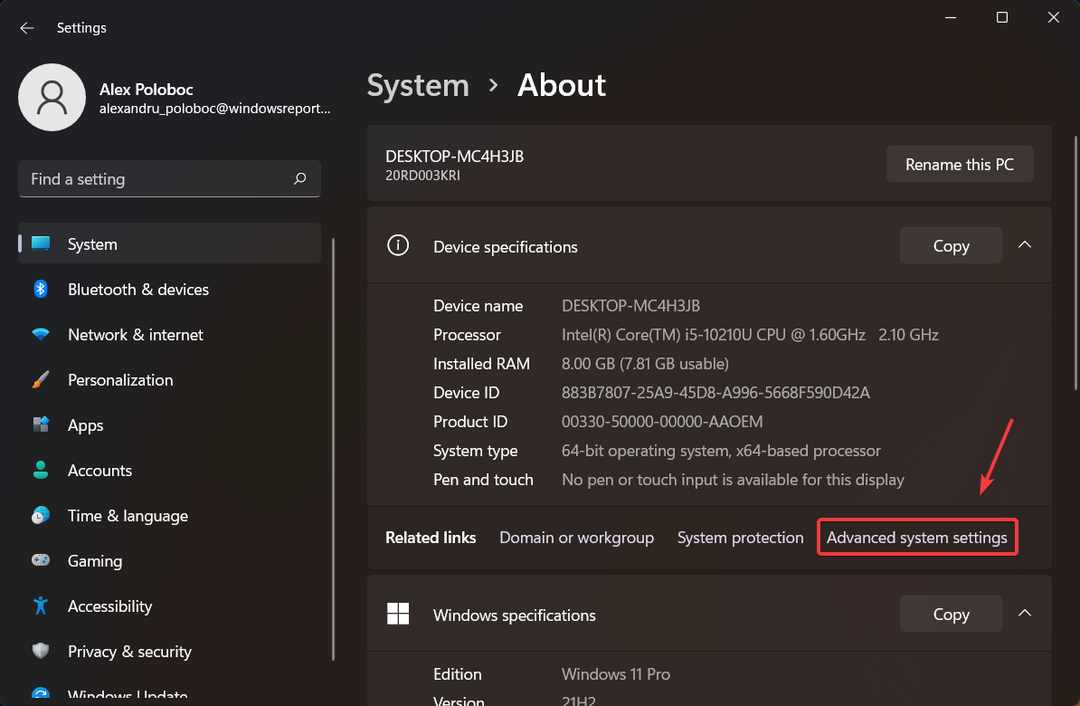
- apasă pe variabile de mediu buton.
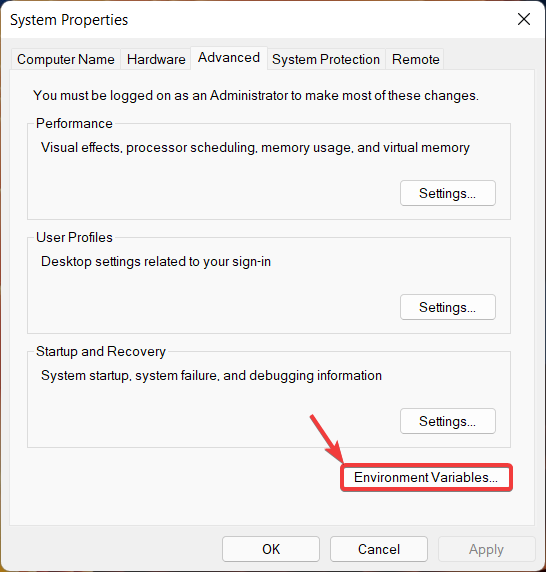
- Sub Variabile de sistem, Selectați cale și apăsați tasta Editați | × buton.
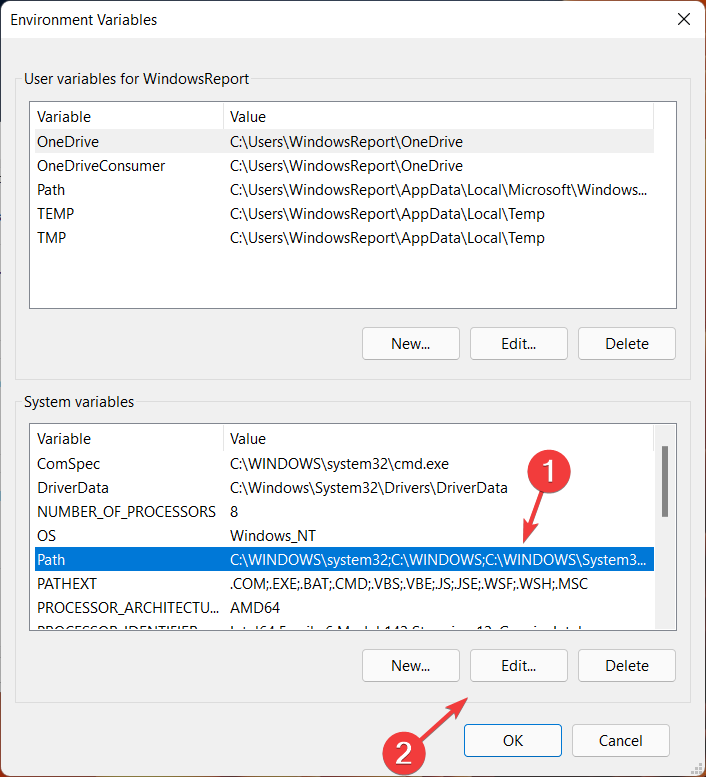
- Adăuga %SystemRoot%\System32\Wbem și apăsați Ok.
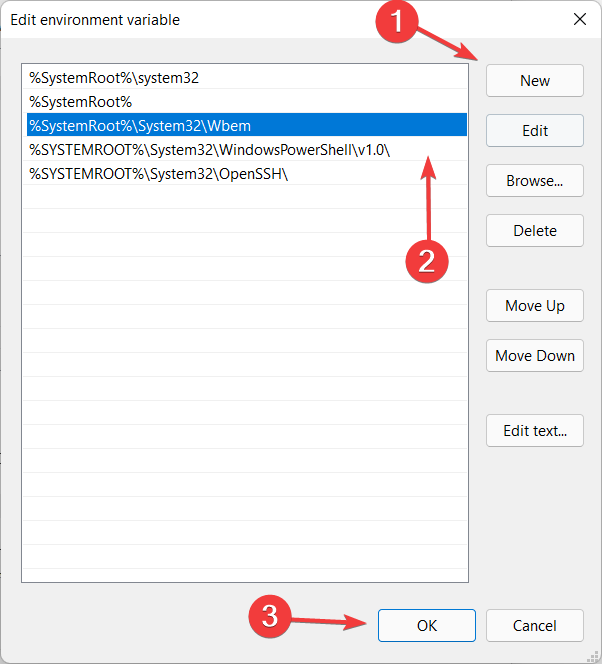
Asta e! Acum sistemul dvs. de operare Windows 11 va recunoaște Wmic și vă puteți relua munca grea, știind că, dacă se va întâmpla din nou, veți fi în vârful situației.
Dacă sunteți în căutarea unui instrument avansat de optimizare care poate repara diverse erori de pe computerul dvs., în siguranță și în siguranță, Restoro este cel mai bun pariu.
Este un instrument desktop unic și puternic, care vă scanează întregul computer sau laptopul și fiecare aplicație pe care o poate găsi, pentru a localiza și înlocui fișierele corupte.
⇒Ia Restoro
Ți-a fost de ajutor acest ghid? Anunțați-ne în secțiunea de comentarii de mai jos.
 Mai aveți probleme?Remediați-le cu acest instrument:
Mai aveți probleme?Remediați-le cu acest instrument:
- Descărcați acest instrument de reparare a computerului evaluat excelent pe TrustPilot.com (descărcarea începe pe această pagină).
- Clic Incepe scanarea pentru a găsi probleme Windows care ar putea cauza probleme PC-ului.
- Clic Repara tot pentru a remedia problemele legate de tehnologiile brevetate (Reducere exclusivă pentru cititorii noștri).
Restoro a fost descărcat de 0 cititorii luna aceasta.